Wavebox, известен преди като Wmail, е приложение с отворен код, което ви позволява достъп до платформи за социални медии, инструменти за сътрудничество и приложения за електронна поща от едно табло. Wavebox поддържа Gmail, Outlook, WhatsApp, Facebook, Trello, Slack и много други приложения. Можете да добавите повече от 1000 приложения към таблото за управление на Wavebox. Wavebox предлага седемдневна безплатна пробна версия на версията Pro. Pro версията е платена; обаче можете да използвате основната версия безплатно. Wavebox може да се инсталира в Ubuntu 20.04 чрез пакета Debian и мениджъра на приложения Snap. И двата метода за инсталиране са лесни и надеждни.
Инсталирайте Wavebox с помощта на пакета Debian
Пакетът Wavebox Debian е достъпен от официалния уебсайт на Wavebox (https: // wavebox.io / изтегляне). Посетете официалната уеб страница на Wavebox и изтеглете 64-битовия пакет Debian за Ubuntu.
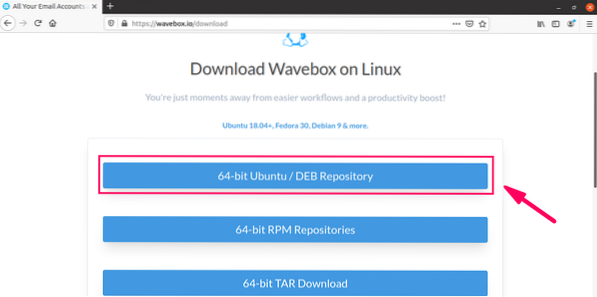
След това изберете Запазете Файл и щракнете Добре.
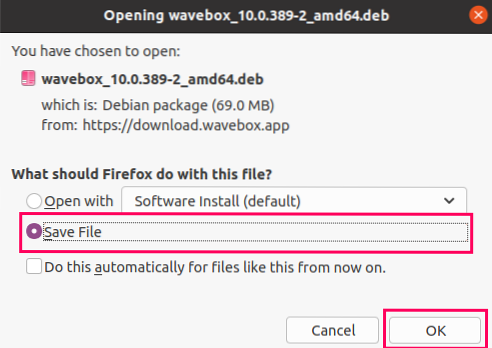
Пакетът Wavebox Debian ще се изтегли в Изтегляния директория.
Придвижете се до Изтегляния директория, използвайки следната команда:
$ cd Изтегляния /
Издайте командата по-долу в терминала, за да инсталирате приложението Wavebox чрез пакета Debian:
sudo apt install ./ wavebox_10.0.389-2_amd64.деб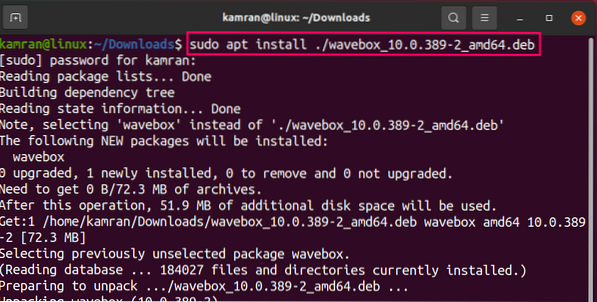
Изтегленият пакет Wavebox Debian трябва да бъде именуван wavebox_10.0.389-2_amd64.деб. Това име може да е различно, ако инсталирате друга версия на Wavebox. Можете да промените името в командата на правилното име на пакета.
Приложението Wavebox вече трябва да бъде инсталирано успешно.
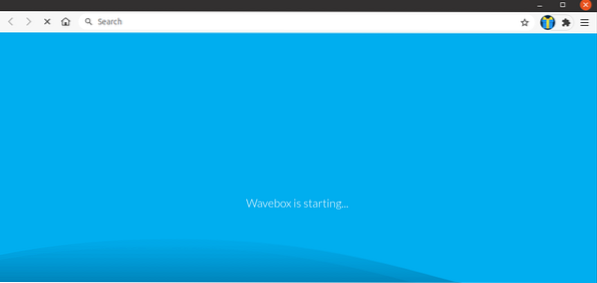
Премахнете Wavebox от Ubuntu 20.04
Ако сте решили да премахнете Wavebox от вашия Ubuntu 20.04, издайте следната команда за деинсталиране на Wavebox:
$ sudo apt remove -autoremove wavebox
Инсталирайте Wavebox с помощта на Snap
Snap е мениджър на пакети за приложения и инструмент за внедряване, разработен от Canonical. Той се предлага предварително инсталиран в Ubuntu 20.04. Въпреки това, по някаква причина, ако нямате инсталиран Snap във вашата система Ubuntu, можете да актуализирате подходящия кеш и да инсталирате Snap, като използвате следните команди:
$ sudo apt актуализация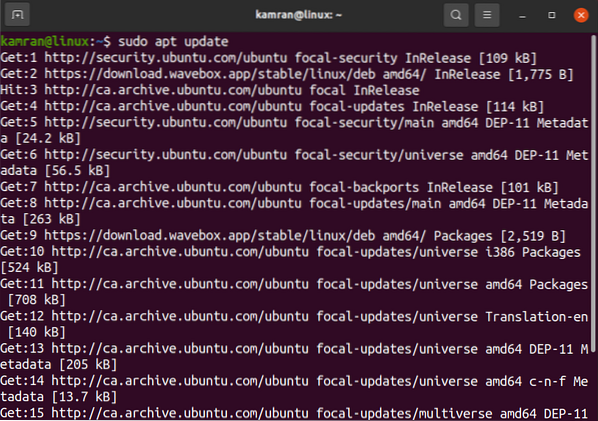

За да инсталирате Wavebox с помощта на Snap, просто издайте следната команда:
$ sudo snap инсталирайте wavebox
Сега Wavebox трябва да бъде инсталиран успешно.

Стартирайте и използвайте приложението Wavebox
За да стартирате приложението Wavebox, щракнете върху Приложение Меню и потърсете 'wavebox.„Ще се появи иконата на приложението Wavebox; щракнете върху иконата, за да отворите приложението Wavebox.
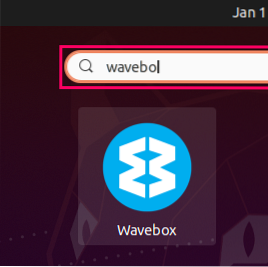
Ако нямате съществуващ акаунт, щракнете Ново настройвам и създайте нов акаунт. Ако вече имате съществуващ акаунт, щракнете върху Влизам да се an съществуващи сметка и въведете вашите идентификационни данни, за да влезете.
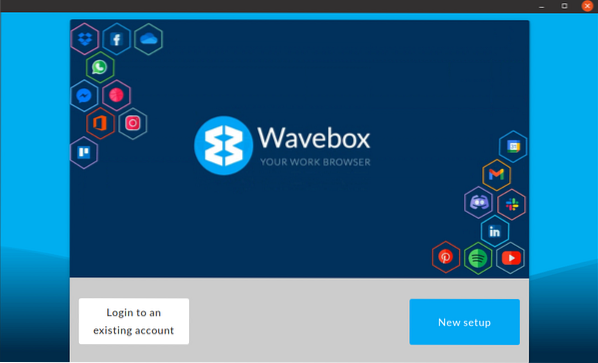
Въведете съответните данни в дадените полета или извършете влизането с помощта на акаунт в Google или Microsoft.

След успешно влизане, добавете имейл (и) и натиснете Следващия.
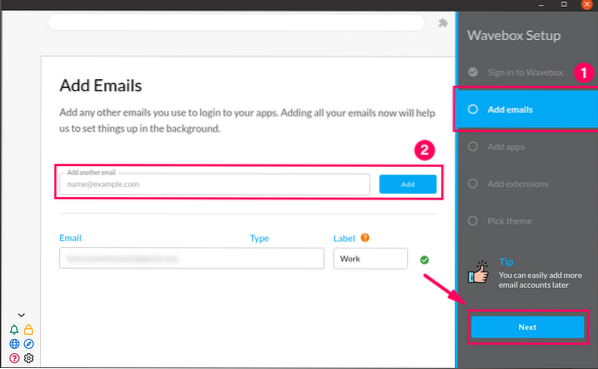
След това добавете любимите си приложения към Wavebox, като ги плъзнете в Работа колона.
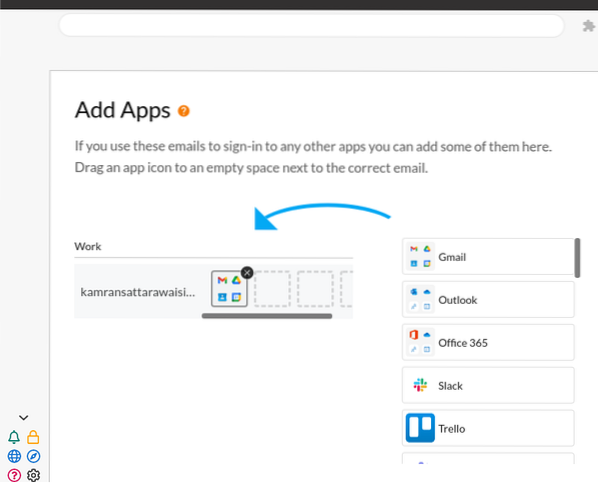
Добавете желаното разширение и натиснете Следващия.
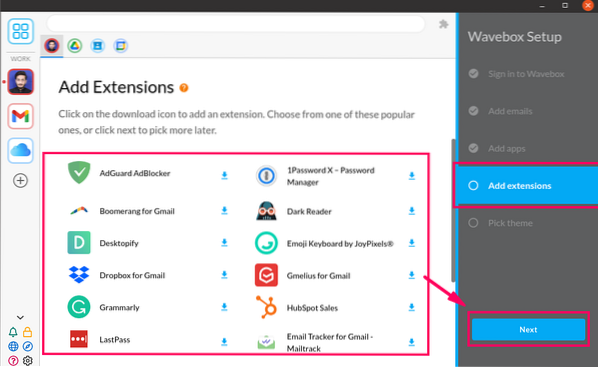
Wavebox съдържа голяма колекция от красиви теми. Изберете коя тема ви харесва най-много и натиснете завършек.
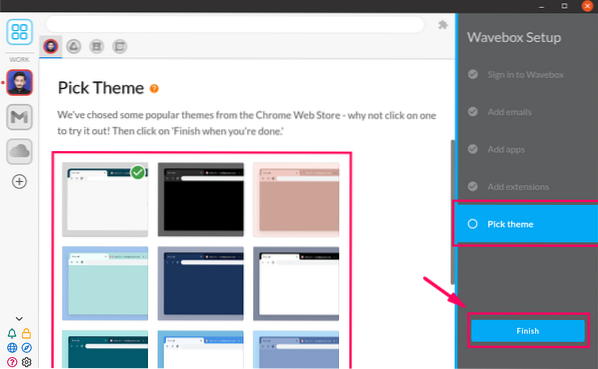
Приложението Wavebox ще ви даде първоначална обиколка на функциите.
Щракнете върху бутона „+“, за да добавите още приложения към таблото за управление на Wavebox.
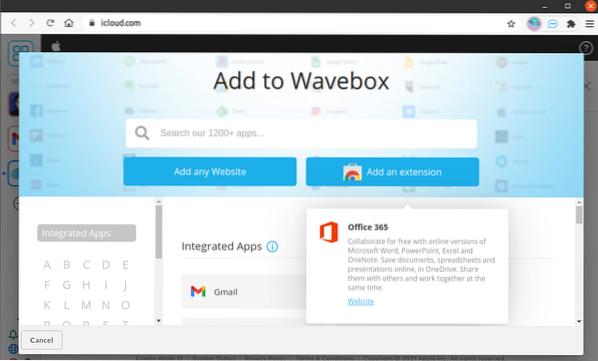
Премахнете Wavebox чрез Snap
За да премахнете Wavebox чрез Snap, използвайте следната команда:
$ sudo snap премахване на вълновата кутия
Заключение
Wavebox е полезно приложение, което можете да използвате, за да поставите любимите си приложения в едно табло. Това приложение може да бъде инсталирано в Ubuntu 20.04 с помощта на пакета Debian и мениджъра на приложения Snap.
 Phenquestions
Phenquestions


